「2023最新」VideoByte BD-DVDリッピングの徹底レビュー!価格や使い方を評判
- 鈴川 霧
- 2023-04-12
大人気のリッピングソフト「VideoByte BD-DVDリッピング」(旧 VideoSolo BD-DVD リッピング)はDVDとブルーレイのリッピングに両方対応するという強力な機能を持ち、多く利用されています。インターネット上で「VideoByte BD-DVDリッピング」に関する口コミが多く見られ、DVDとBlu-rayのリッピングに関するたくさんの記事に推奨されていますが、その正体は?
本記事では、VideoByte BD-DVDリッピングの実際のリッピング手順を元に、このソフトの機能、使い方や使用感を徹底的にレビューします。また、最も注目されるソフトの価格、安全性、ユーザーからの評判などの情報もまとめて公開していきます。
VideoByte BD-DVDリッピングについて
「VideoByte BD-DVDリッピング」は元の名前がVideoSolo BD-DVDリッピングで、最近ブランド名の変更に伴って改名されています。「VideoByte BD-DVDリッピング」は市販・レンタル・地デジ録画・ディズニー・アダルトなどほぼあらゆる種類のDVDとブルーレイのリッピングに完璧に対応する卓越したリッピングソフトです。
| 対応OS | Windows 11/10/8/7/Vista/XP (SP2 以降)、Mac OS X 10.7 以降 (macOS Catalina) |
| 日本語対応 | 可能、直接に切り替え |
| DVDコピーガード対応 | CSS、CPRM、CPPM、UOPs、ARccOS、UOPs、リージョンコードなど、あらゆるDVD/Blu-rayコピーガード |
| 入力形式 | 自作・レンタル・市販・録画DVD/BDディスク、DVD/BDフォルダ、ISOファイル |
| 出力形式 | 無損失MPG、MP4、AVI、MP3、MKVなど、ISOファイルとDVD/BDフォルダ |
| 特別機能 | DVD・ブルーレイ同時に対応、メイン動画自動検出、動画編集機能、動画圧縮など |
VideoByte BD-DVDリッピングの主な機能
「VideoByte BD-DVDリッピング」はDVDとブルーレイをリッピングしMP4/MP3/AVI/MKVなど汎用性が高い動画・音声形式に変換できるほか、DVD/BDディスクからDVD/BDフォルダとISOイメージファイルへの出力もサポートしています。独自開発したコピーガード解除機能で、市販・レンタル・録画など商業化のDVDとブルーレイに施されたCPRM、AACS、Cinavia、容量偽装などほぼすべてのコピーガードを手軽に回避することができます。
300種類以上の出力形式が提供されており、更にiPhone/iPad/Androidなどデバイス対応形式プロフィールも用意されて、どんなニーズも満たすことができます。その以外、コーデック、ビットレート、フレームレート、解像度、ビデオ画質、出力サイズ、サンプルレートなどのパラメータを自由に変更したり、回転・クロップ、ビデオの結合やカット、字幕/音声トラックを設定したりするなど動画を需要に応じて編集したりする機能も搭載しています。コントラスト、飽和度、輝度、色相も調整できる、機能が充実した高性能なソフトです。
DVD・BDをリッピングしてMP4、MKVなどの汎用動画形式に変換できる実用なソフト
- DVD・ブルーレイに対応
- 300種類以上の出力形式が提供
- 無損失の出力は可能
- 強力的なコピーガード解除機能を搭載
対応OS:Windows 11/10/8/7/XP/Vista/MacOS 10.7から
高性能ソフト「VideoByte BD-DVDリッピング」の特徴
😊 あらゆる種類のDVD/ブルーレイディスクのリッピング・変換をサポートしている
😊 DVD/ブルーレイをDVDフォルダ/ISOファイル/普通の動画ファイルにリッピングできる
😊 DVD/Blu-rayディスクに付けられるあらゆるタイプのコピーガードの解除に対応
😊 すべて字幕及び全オーディオトラックを保持したままにDVDとブルーレイを変換
😊 DVDの場合は無損失MPGで出力、BDの場合は無損失MKVで出力できる
😊 ハードウェアアクセラレーション技術で高速リッピングを実現できる
😊 豊富な編集機能が用意されており、DVD/Blu-ray ディスクをカスタマイズできる
VideoByte BD-DVDリッピングの安全性
「VideoByte BD-DVDリッピング」は絶対に安全で信頼性の高いソフトであり、データ漏洩のリスクはありません。マルウェア、スパイウェア、広告ソフトウェアを含まずに安全にグリーンダウンロードできます。個人的な目的であれば、本ソフトを使用してDVD/BDをリッピングすることは違法ではありません。このソフトを使用すると、レンタル・市販・録画されたDVD/Blu-rayのディスク、フォルダ、ISOファイルを安全かつ迅速にリッピングすることができます。無料版と有料版の両方があります。
VideoByte BD-DVDリッピングの無料版と有料版の違い
本格的に言うと有料ソフトですが、使用してみる価値がある無料試用版も配布されています。「VideoByte BD-DVDリッピング」の無料版と有料版の区別は以下の通りです。
機能 | 無料版 | 有料版 |
リッピング可能のDVD/Blu-rayの長さ | 項目ごと5分 | 無制限 |
DVDをフォルダにリッピング | 日内5ディスク/30日 | 無制限 |
DVDをISO形式にリッピング | 日内5ディスク/30日 | 無制限 |
ツールボックス機能 (メタデータ編集、動画圧縮、GIF作成、3D作成など) | 5ファイル | 無制限 |
高速リッピングオプション | 利用できない | 利用可能 |
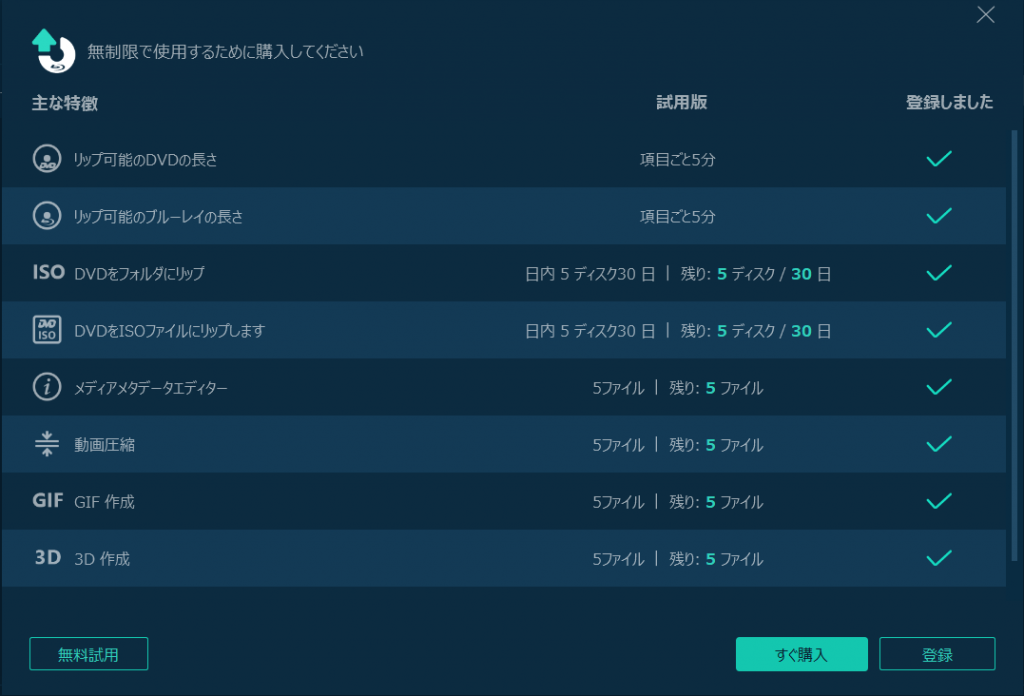
無料版でDVD/BDをリッピングする場合、上記の制限があります。制限なしで「VideoByte BD-DVDリッピング」を利用するには、公式サイトでライセンスを購入して、メールで届いてくるコードで登録することで有料版を入手するのが必要となります。ソフトを無料体験した上で、ライセンスを購入するかどうか決めましょう。
VideoByte BD-DVDリッピングの価格
「VideoByte BD-DVDリッピング」が利用可能なライセンスは、月間ライセンスと永久ライセンスがあり、価格は以下のようです。
ライセンス名 | 料金 | 内容 |
月間更新ライセンス | 3980円(1ヶ月/1PC・Mac) | 1ヶ月間無料アップデート&無償技術サポート |
永久ライセンス | 6980円(永久/1PC・Mac) | 生涯無料アップデート&無償技術サポート |
ご注意:複数ライセンスを購入しようとする場合、サポートチームに連絡を取ってください。また価格は更新される可能性があるので、実際の価格がライセンス購入の公式サイトにて改めでご確認ください。
VideoByte BD-DVDリッピングのデモビデオ
以下の動画は「VideoByte BD-DVDリッピング」の紹介ですので、一緒にその魅力を体験しましょう!
VideoByte BD-DVDリッピングの使い方
次はこのソフトを使って、DVDをリッピングしてMP4に変換して出力する手順を例にして、「VideoByte BD-DVDリッピング」の使い方を紹介します。
VideoByte BD-DVDリッピングのダウンロード・インストール
以下のボタンをクリックして、或いは「VideoByte BD-DVDリッピング」の公式サイトにアクセスして、ソフトをダウンロードして、プログラムを実行して画面の案内に従って、言語やインストール先を設定してから、ソフトをインストールします。
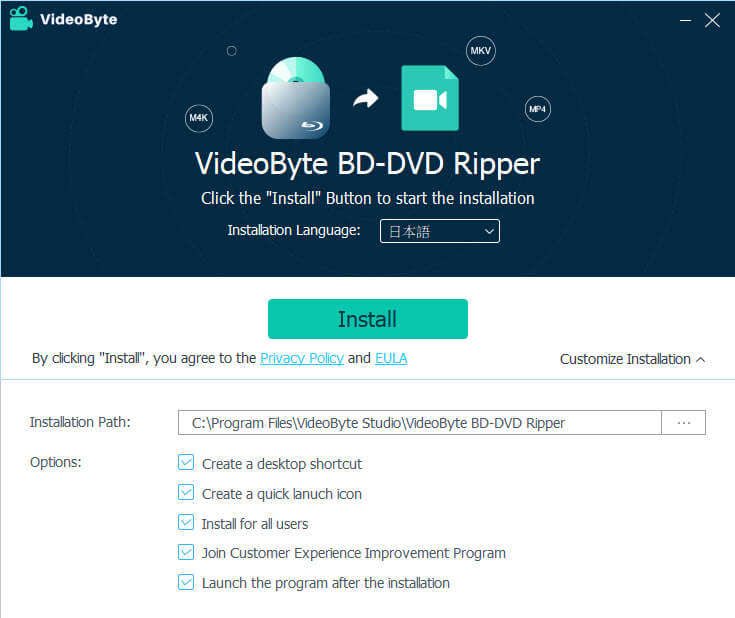
VideoByte BD-DVDリッピングでDVDをMP4にリッピングする手順
ステップ1.DVDディスクをパソコンのドライブに挿入して、ソフトが起動されたら、自動的にDVDをロードするはずです。そうならないと、中央の「+」をクリックするか、左上の追加オプションをクリックして手動的にDVD/Blu-rayディスクを追加します。
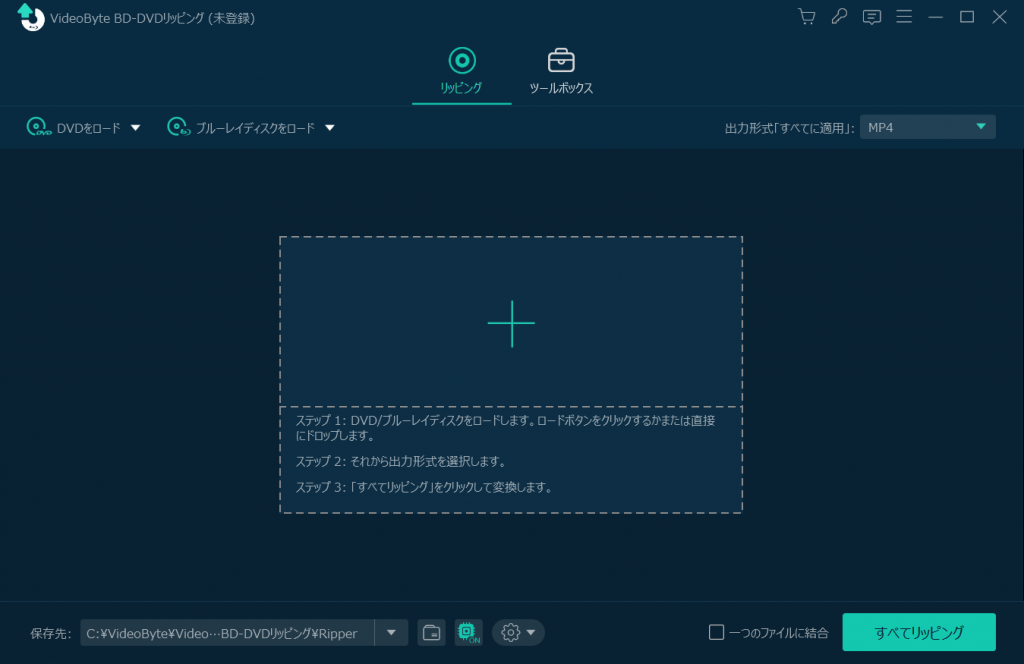
ステップ2.DVDが成功に分析されたら、「メインタイトル」を選択すればいいです。
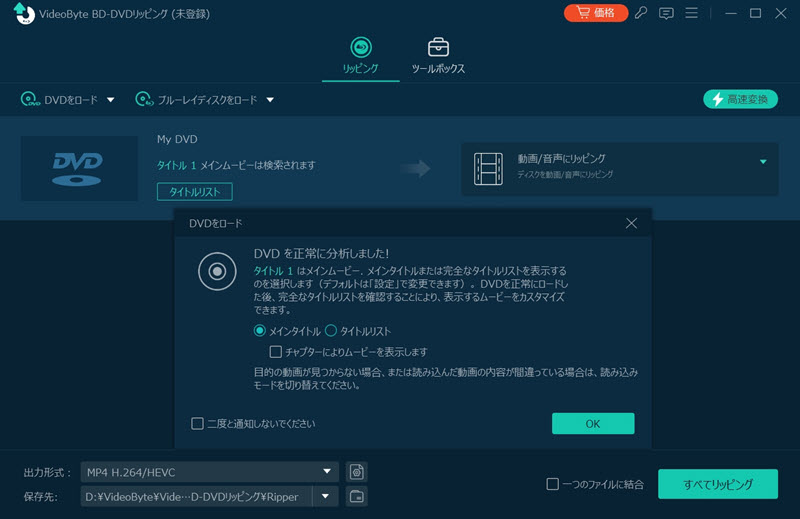
そして、分析されたディスクの「タイトル」をクリックすれば、中にある動画タイトルが一覧で表示されます。リッピング・変換したい動画タイトルを需要によってチェックを入れて選択できます。

ステップ3.「出力形式」からDVDの出力形式をMP4に設定できます。また、リッピング前に、出力ファイルの字幕、オーディオトラックを調整したり、編集機能でトリミングしたりすることもできます。
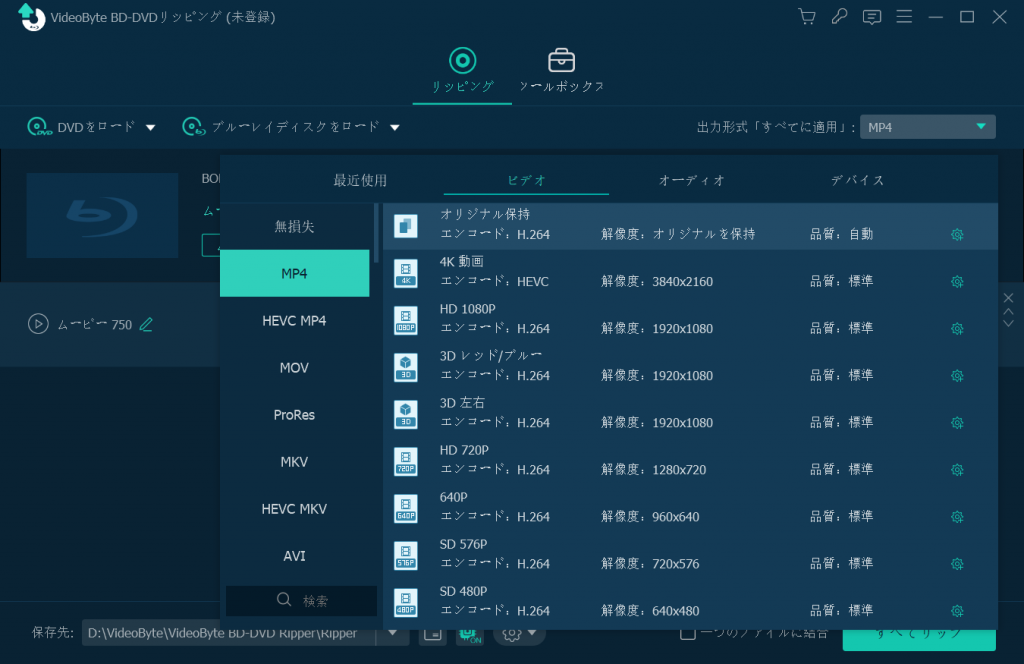
ヒント:このソフトはデフォルトの「動画/音声にリッピング」となっていますが、リストから、「DVDフォルダにリッピング」「DVD ISOフォルダにリッピング」を選択することができます。
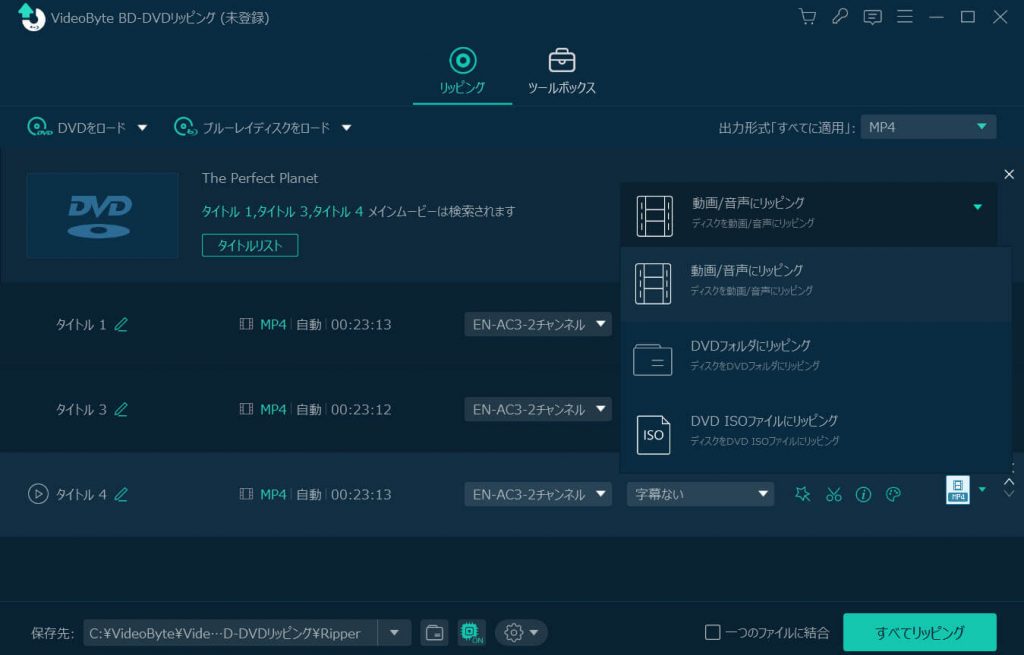
ステップ4.更に需要によって、歯車アイコンをクリックして、品質の変更やビットレート・フレームレートを指定したカスタムプロファイルを定義して使用できます。設定が完了したら、右下の「すべてリッピング」で、DVDリッピング処理を開始します。
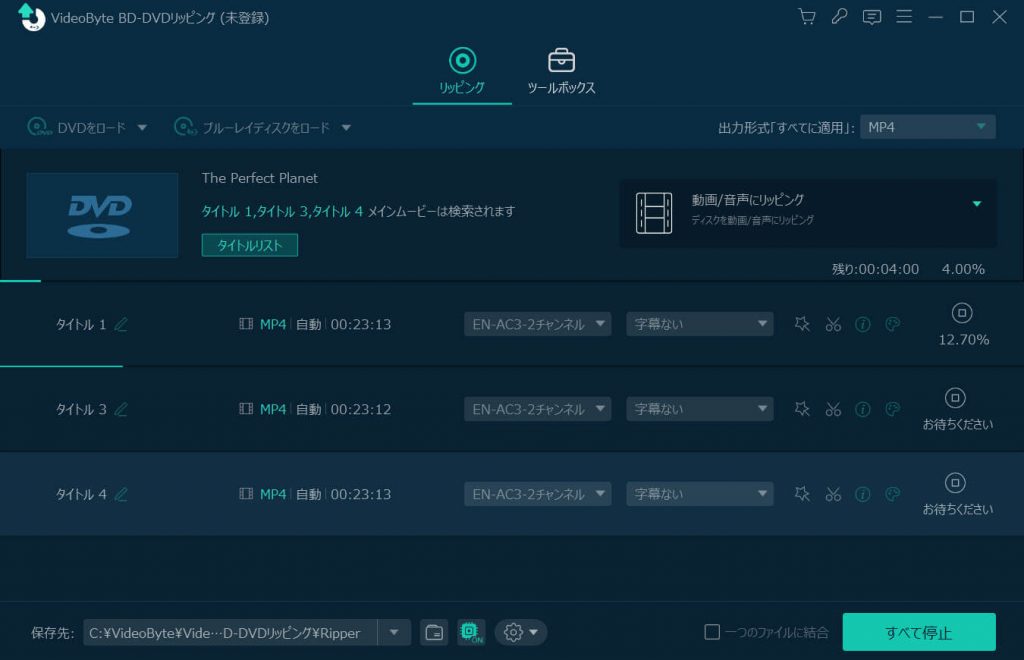
筆者が実際テストしたリッピングにかかる時間に以下のようです:
DVDの長さ | 出力形式 | 出力時間 | ハードウェアアクセラレーション |
01:44:14 | MKV | 22分 | 起動 |
01:44:14 | MP4 | 1時間13分 | 起動しない |
この実験結果から見ると、ハードウェアアクセラレーションを有効にすれば、リッピング必要な時間が大幅に節約することができ、効率をだいぶ向上できるのでお薦めします。
以上のように、「VideoByte BD-DVDリッピング」の使い方がシンプルで、インターフェースも簡潔で、最低3つのステップだけでリッピング作業を完遂可能であるため、初心者向けのDVD/Blu-rayリッピングソフトであると認定することができます。専門的な知識を持っていなくても気軽に利用可能で、まさにフレンドリーソフトに間違いないです。無料版も用意していますので、ダウンロードしてお試しください!
VideoByte BD-DVDリッピングのツールボックス機能
リッピング機能の他、「VideoByte BD-DVDリッピング」にツールボックスがあり、メディアメタデータエディター、動画圧縮/強化、GIF作成、3D作成など多彩な機能を利用して、リッピング後のDVD/Blu-ray動画をカスタマイズするのが可能です。
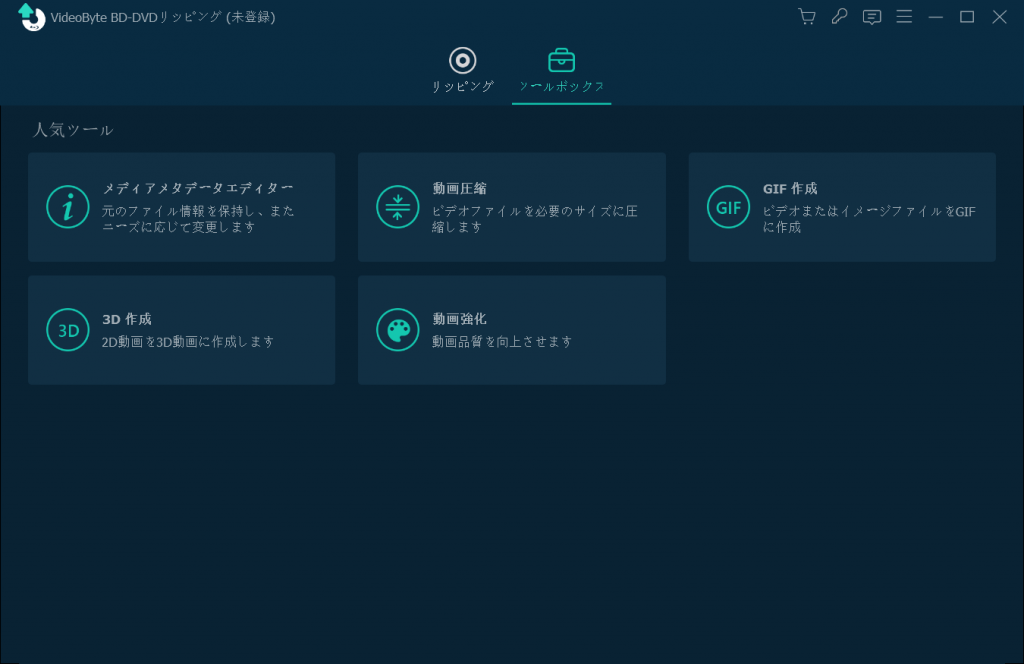
ツールボックス機能その①:動画圧縮
DVDとブルーレイから抽出された動画ファイルを圧縮して、サイズを小さくすることができる機能です。「動画圧縮」をクリックして、動画ファイルをソースファイルとしてソフトに追加します。需要に応じて圧縮率を調整してから、「圧縮」で動画のサイズを縮小します。
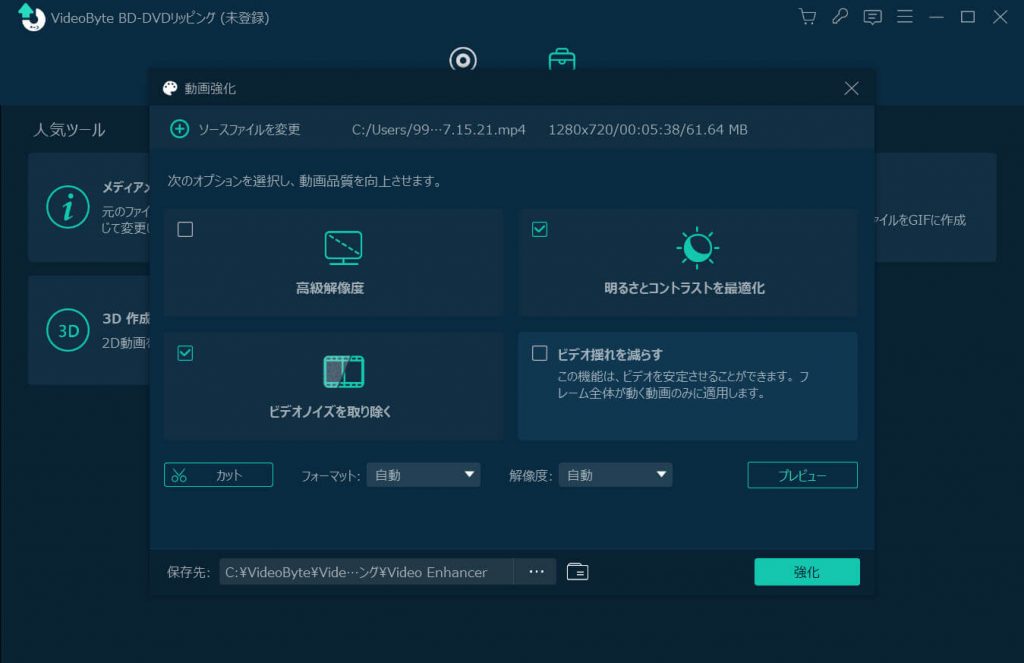
ツールボックス機能その②:GIF作成
DVDとブルーレイ中の特定のチャプターとシーンをGIFに変換することができます。「GIF作成」で「動画をGIFに変換」と「画像をGIFに変換」を選択してファイルを追加します。動画ファイルをカットすることで必要な部分だけを残し、不要な部分を除去してから、「GIF生成」でGIFファイルを作成します。
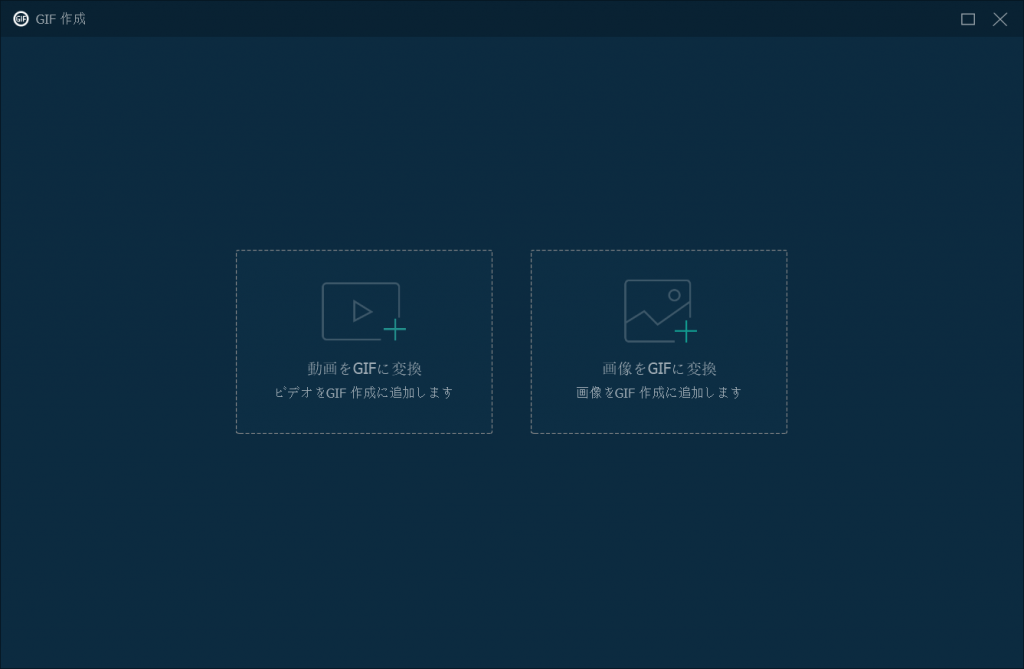
ツールボックス機能その③:3D作成
簡単に言えば、DVDとブルーレイ内の動画コンテンツに3D効果を添付するという機能です。「3D作成」>動画ファイルを追加>アナグリフを選択するという順で操作をします。
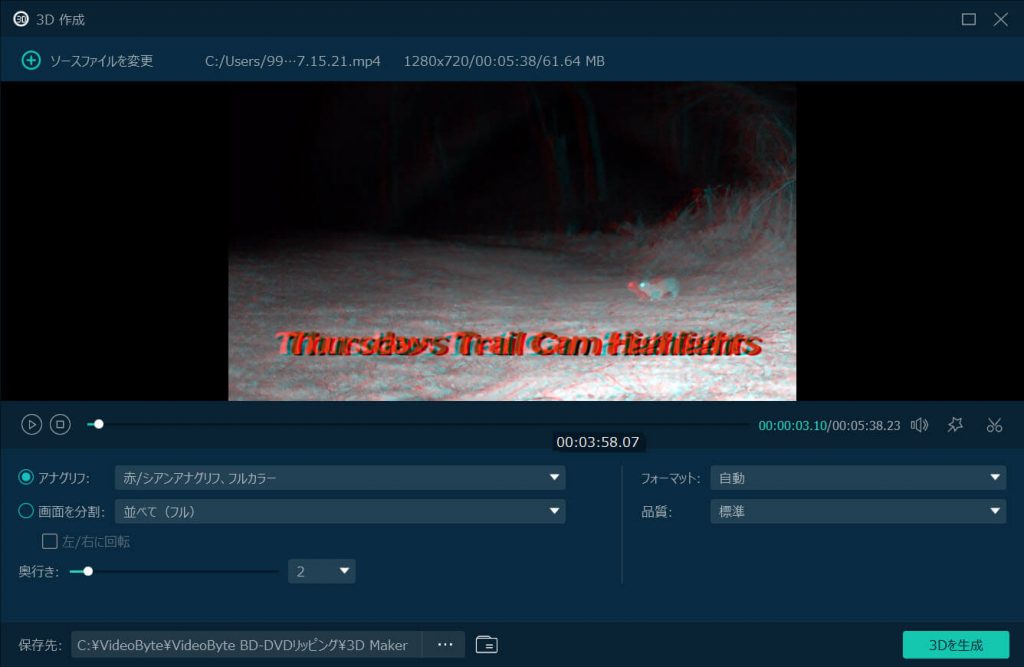
ツールボックス機能その④:動画強化
動画鮮明度の向上、ビデオノイズの減少、コントラスト調整、手ブレ補正など、映像の全体の品質を最適化するための機能を提供します。「動画強化」を押して動画ファイルをロードし、需要によってオプションを選択して、動画品質を良くして、綺麗な画面を手に入れてより素晴らしい視覚体験をもたらします。
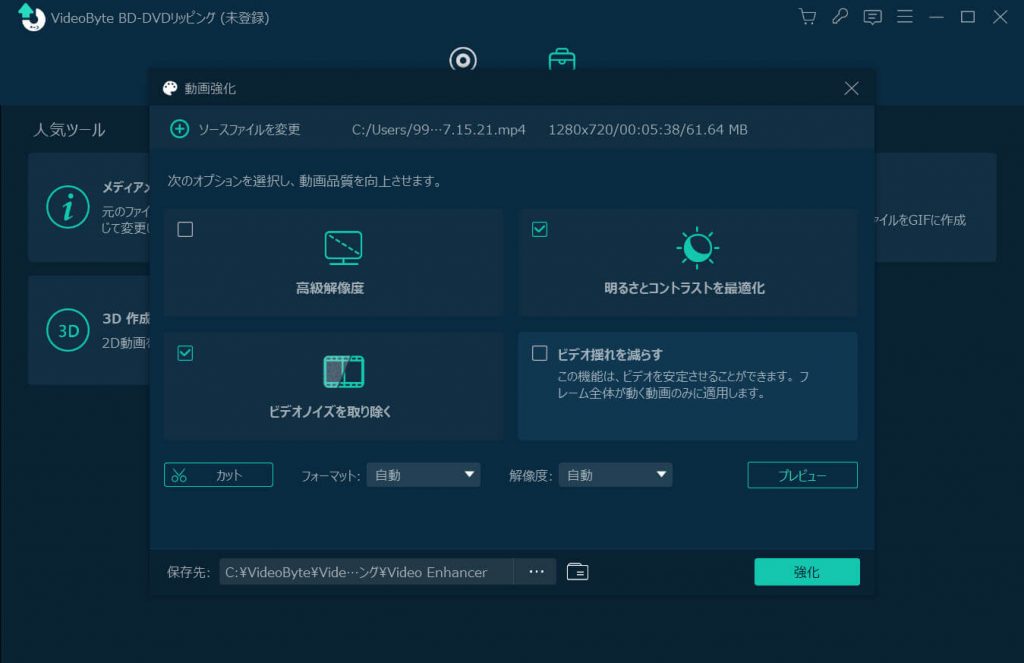
ツールボックス機能その⑤:メディアメタデータエディター
この機能は元のファイルの情報を保持し、またニーズに応じて変更できます。ファイルのタイトル、アーティスト、アルバム、ジャンル、カバーなどをカスタマイズできます。
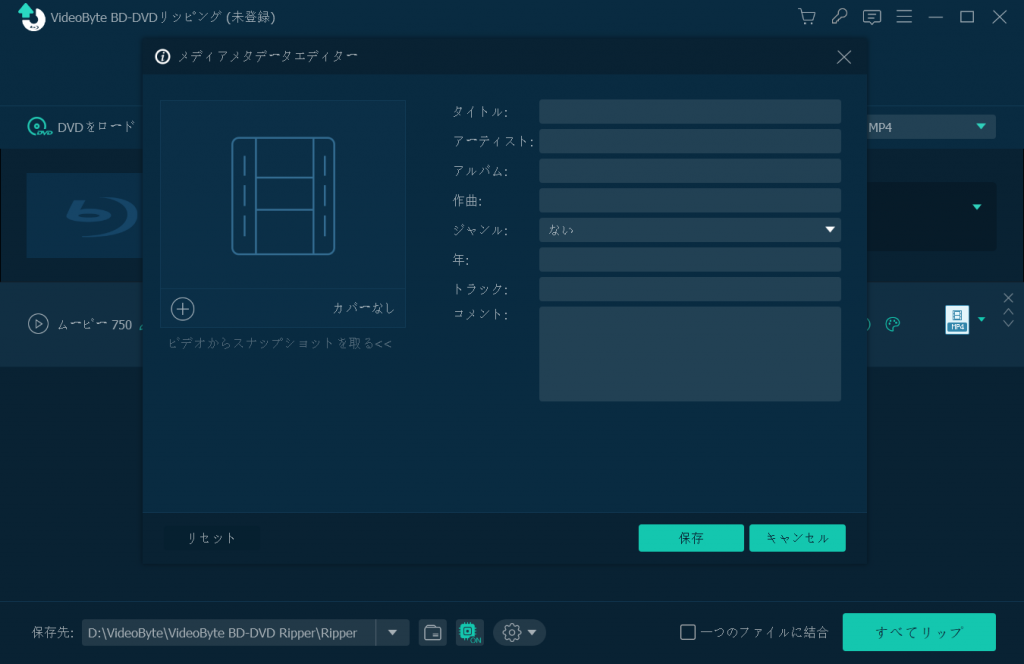
VideoByte BD-DVDリッピングの評判
ここでは実際に、「VideoByte BD-DVDリッピング」を利用している中で感想を説明します。
VideoByte BD-DVDリッピングのメリット
- コストパフォーマンスが高い
この製品の一番お薦めのポイントは、同じ機能を持つ他社の製品と比べて、価格が安くてコストパフォーマンスがすごく良いと思います。ブルーレイとDVDを両方対応するリッピングに特化した高性能ソフトなので、別途で他の単一の機能を持つソフトをインストールする必要がありません。
- 初心者でも簡単にDVD/BDのリッピングができる
リッピングの操作もシンプルで、ソフト画面のガイドに従うだけで簡単に作業を完了することができます。このようなソフトをあまり使わない方でもすぐに使い慣れるので、初心者におすすめします。
- 幅広いフォーマットに対応し、永久保存が可能
市販・レンタルなどコピーガードで保護されている商業化DVDとブルーレイを様々な形式に変換して、バックアップを作成したり、デジタル化して永久に保存したりすることは最大の利点だと思います。Android、iPhone、iPad、Surface、Xboxなどの各種デバイス専用形式への変換も可能で、リッピングで変換されたファイルを手元のモバイルデバイスに転送して自由自在に再生できます。外出中でもDVD・ブルーレイ映画を視聴したいユーザーにとっては非常に便利なソフトです。
- 画質保証と高い圧縮効率を実現
ブルーレイディスクは、複数のロスレス音声トラックと複数の高解像度映像で構成されています。ディスク全体を書き出すには時間がかかりますし、デジタル形式に変換すると画質が圧縮される可能性もあります。「VideoByte BD-DVDリッピング」なら、そんな心配はありません。多様な出力形式に対応し、無損失出力技術とハードウェアアクセラレーション技術により、BDを高画質を維持したままISOファイルや4K/HD動画に変換できます。BD/DVDをより効率的にリッピングし、高画質な動画を楽しむことが可能です。
VideoByte BD-DVDリッピングの残念な点
DVD/Blu-rayディスクをコピーして、ブランクDVD/BDディスクへ書き込む機能が備わっていないのが残念なところです。バックアップ作成のために、ソースDVDとブルーレイを新しいDVD/ブルーレイに書き込んで保存する場合、VideoByte社の「VideoByte DVD コピー」を推薦します。
まとめ
本記事では、高い人気を博している「VideoByte BD-DVDリッピング」の機能や特徴、ダウンロード・インストール、使い方を紹介しながら、性能や価格の面において、客観的に評判しました。信頼できる初心者向けのリッピングソフトにして実際使用した上、操作の分かりやすさ、機能の強さと便利さを深く感じます。最も重要なのは有料プランの安さです。無料体験版も用意されているので、このソフトに興味があれば、ダウンロードして自ら試用しましょう。

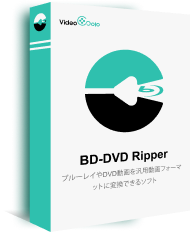





3Dブルーレイ動画を MKV SBS 3D にリッピングし再生しても、3D効果がない。
疑似3Dしか作れないのですか?
ご不明な点がございましたら、お気軽にカスタマーサポートまでメールをお送りください。
お問い合わせ:https://videobyte.jp/contact/